
windows movie maker最新版
v2.6 官方版- 软件大小:4.90 MB
- 软件语言:简体中文
- 更新时间:2021-06-21
- 软件类型:国产软件 / 媒体制作
- 运行环境:WinAll
- 软件授权:免费软件
- 官方主页:http://www.xz7.com/
- 软件等级 :
- 介绍说明
- 下载地址
- 精品推荐
- 相关软件
- 网友评论
windows movie maker官方中文版汇集了多个工具来打造的一个视频编辑工具,便利的快捷键可以帮助你轻松进行操作,可以用它来制作出不同的视频作品。
windows movie maker是什么软件?
Windows Movie Maker 使制作家庭电影充满乐趣,您可以在个人计算机上创建、编辑和共享您制作的家庭电影.通过简单的拖拽操作,对图片进行细致的筛选,再加入一些特效、音乐和旁白,家庭电影已经初具规模。之后您可以通过 Web、电子邮件、PC、CD 甚至 DVD 与朋友和家人分享您的结果.您还可以将电影保存到录像带中,然后在电视或摄像机上播放。
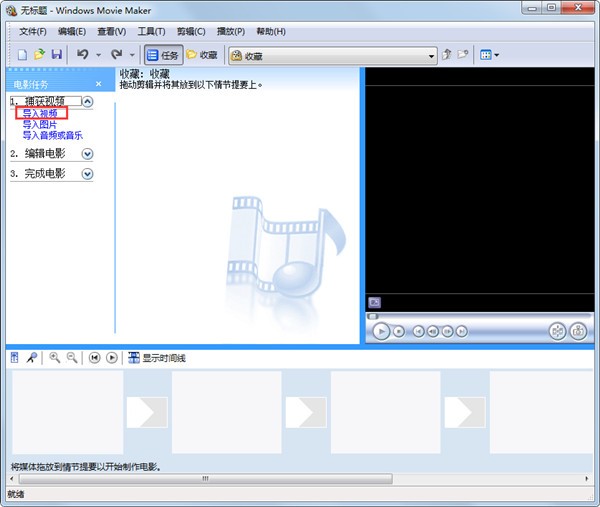
windows movie maker电脑版功能
1.编辑视频
使用视频制作中的视频编辑功能,您可以让您的电影以您想要的方式展示。
2.网络共享
通过视频制作,您可以快速将电影发布到热门网站,然后与朋友、家人或全世界分享您的电影。
3.选择一个主题
使用轻松的拍摄主题,在影音制作中点击几下,就可以拍出精彩的电影.只需选择照片、视频和主题,即可为您添加过渡和效果。
4.文件导入
要使用 Movie Maker 制作电影,您的计算机上需要有一些照片和视频.您可以从数码相机、闪存卡、DVD 或手机导入照片和视频。
5.编辑音频
使用视频制作中的音频编辑工具在电影中获得出色的音效.通过添加配乐并使用编辑功能调节音量、音乐淡入淡出等,录制的电影看起来既美观又专业。
中文设置方法
第一次打开英文界面需要手动修改FILE>Language>简体中文(Chinese)
安装教程
1、在本站下载后打开安装程序,点next
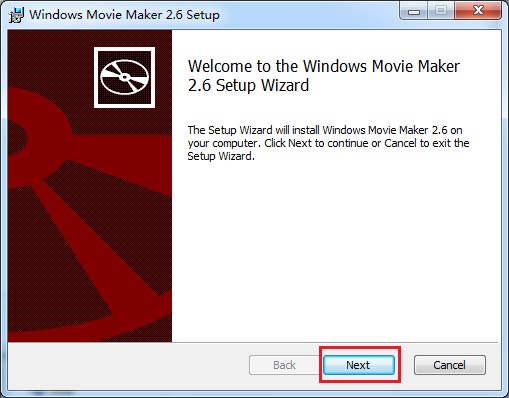
2、勾选同意协议
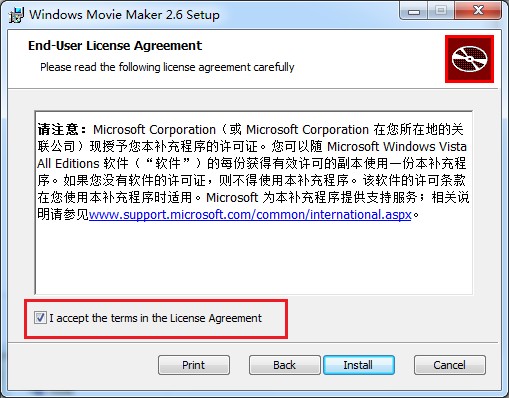
3、默认c盘安装,等待几分钟
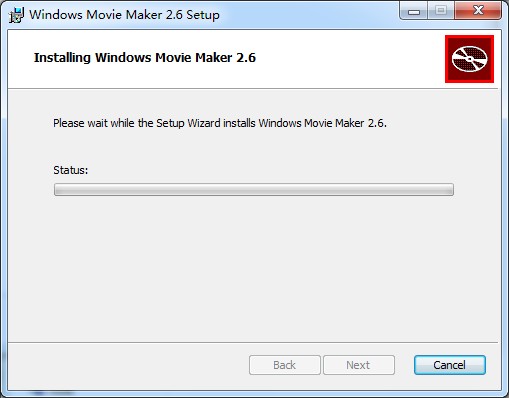
4、安装完成
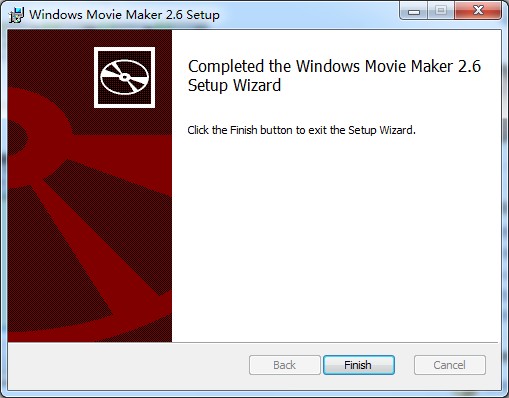
快捷键
1、将选定的剪辑添加到情节提要/时间线 CTRL+D
2、捕获视频 CTRL+R
3、恢复上一个已撤消的操作 CTRL+Y
4、合并连续的剪辑 CTRL+M
5、创建新项目 CTRL+N
6、停止播放情节提要/时间线 CTRL+K
7、Movie Make选择下一项(在时间线轨道上、情节提要上或在“内容”窗格中) 右箭头键
8、Movie Maker 快捷键显示帮助主题 F1
9、导入现有数字媒体文件 CTRL+I
10、保存电影 CTRL+P
11、播放或暂停剪辑 空格键
12、另存项目 F12
13、缩小时间线 PAGE UP
14、选择所有剪辑 CTRL+A
15、显示或隐藏情节提要/时间线 CTRL+T
16、Movie Make拆分剪辑 CTRL+L
17、剪切快捷键 CTRL+X
18、清除情节提要/时间线 CTRL+DELETE
19、删除 DELETE
20、转到第一项(在时间线轨道上、情节提要上或在“内容”窗格中) HOME
21、选择以上项(在时间线轨道上或在“内容”窗格中) 上箭头键
22、选择以下项(在时间线轨道上或在“内容”窗格中) 下箭头键
23、上一帧 ALT+左箭头键
24、向左微移剪辑 CTRL+SHIFT+B
25、撤消上一个操作 CTRL+Z
26、放大时间线 PAGE DOWN
27、选择上一项(在时间线轨道上、情节提要上或在“内容”窗格中) 左箭头键
28、重命名收藏或剪辑 F2
29、播放情节提要/时间线内容 CTRL+W
30、6设置起始剪裁点 CTRL+SHIFT+I
31、转到最后一项(在时间线轨道上、情节提要上或在“内容”窗格中) END
32、向右微移剪辑 CTRL+SHIFT+N
33、前进 CTRL+ALT+右箭头键
34、保存项目 CTRL+S
35、全屏播放视频 ALT+ENTER
36、倒回情节提要/时间线内容 CTRL+Q
37、下一帧 ALT+右箭头键
38、Movie Make粘贴 CTRL+V
39、复制 CTRL+C
40、设置终止剪裁点 CTRL+SHIFT+O
41、打开现有项目 CTRL+O
42、快捷键后退 CTRL+ALT+左箭头键
43、清除剪裁点 CTRL+SHIFT+DELETE
下载地址
- Pc版
windows movie maker最新版 v2.6 官方版
本类排名
本类推荐
装机必备
换一批- 聊天
- qq电脑版
- 微信电脑版
- yy语音
- skype
- 视频
- 腾讯视频
- 爱奇艺
- 优酷视频
- 芒果tv
- 剪辑
- 爱剪辑
- 剪映
- 会声会影
- adobe premiere
- 音乐
- qq音乐
- 网易云音乐
- 酷狗音乐
- 酷我音乐
- 浏览器
- 360浏览器
- 谷歌浏览器
- 火狐浏览器
- ie浏览器
- 办公
- 钉钉
- 企业微信
- wps
- office
- 输入法
- 搜狗输入法
- qq输入法
- 五笔输入法
- 讯飞输入法
- 压缩
- 360压缩
- winrar
- winzip
- 7z解压软件
- 翻译
- 谷歌翻译
- 百度翻译
- 金山翻译
- 英译汉软件
- 杀毒
- 360杀毒
- 360安全卫士
- 火绒软件
- 腾讯电脑管家
- p图
- 美图秀秀
- photoshop
- 光影魔术手
- lightroom
- 编程
- python
- c语言软件
- java开发工具
- vc6.0
- 网盘
- 百度网盘
- 阿里云盘
- 115网盘
- 天翼云盘
- 下载
- 迅雷
- qq旋风
- 电驴
- utorrent
- 证券
- 华泰证券
- 广发证券
- 方正证券
- 西南证券
- 邮箱
- qq邮箱
- outlook
- 阿里邮箱
- icloud
- 驱动
- 驱动精灵
- 驱动人生
- 网卡驱动
- 打印机驱动
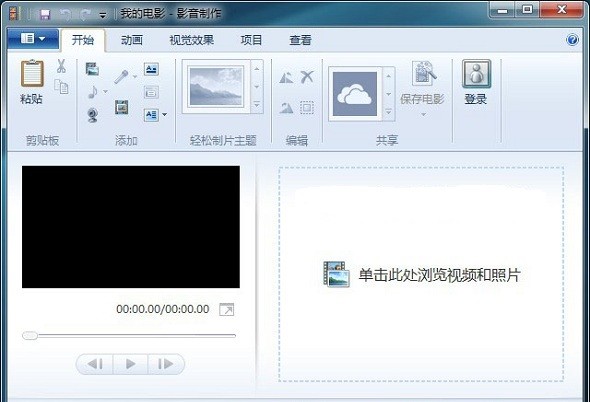







































网友评论